Gaming headset – Azio Levetron GH808 USB Gaming Headset (GH808) User Manual
Page 7
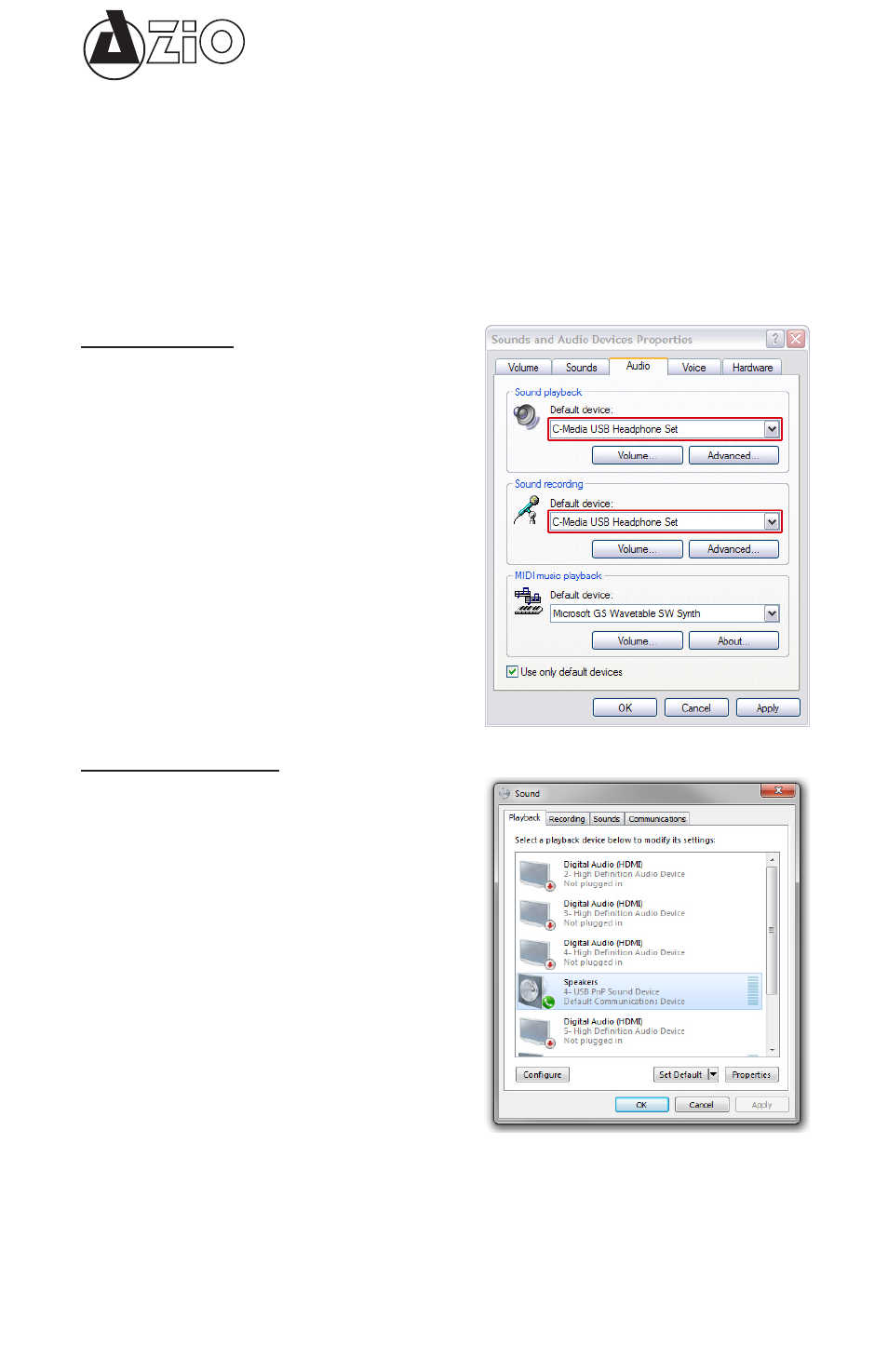
Gaming Headset
Plug & Play
Branchez simplement le casque sur un port USB disponible et l’ordinateur
détectera et installera automatiquement tous les pilotes requis pour tous les
systèmes d’exploitation pris en charge.
Configuration du casque
Si vous avez plusieurs périphériques audio ou d’enregistrement, il se peut que
vous deviez régler le casque GH808 en tant que périphérique de lecture et
d’enregistrement par défaut.
GH808 - Français
Windows XP
1. Cliquez sur “Démarrer” - “Panneau de
configuration” - “Périphériques son,
parole et audio” et choisissez “Péri-
phériques son et audio”.
2. Sélectionnez l’onglet “Audio”.
Changez les périphériques de lecture
et d’enregistrement par défaut sur
“C-Media USB Headphone Set”.
Windows Vista/7
1. Cliquez sur “Démarrer” - “Panneau
de configuration” - “Matériel et son” et
choisissez “Gérer les périphériques
audio” dans la catégorie “Son”
2. Dans l’onglet “Lecture”, cliquez-droit
sur “Haut-parleurs: Périphérique de
son 4-USB PnP” et sélectionnez
“Utiliser comme périphérique par
défaut”.
3. Cliquez sur l’onglet “Enregistrement”.
Cliquez-droit sur “Microphone: Péri-
phérique de son 4-USB PnP” et sélec-
tionnez “Utiliser comme périphérique
par défaut”. Vous pouvez aussi cliquer
sur “Propriétés” pour régler le niveau
de sensibilité du microphone. Cliquez
sur “OK” ou “Appliquer” pour terminer.